文章を入力するときのポイント
文章を入力するときのポイントは「どこでひらがなを区切るか」です。例えば、「今日は医者に行った」と入力するために、「きょうはいしゃにいった」と入力して漢字に変換し、「今日歯医者に行った」に変換されたと仮定します。「歯医者」ではなく「医者」としたいので、「きょうは」と「いしゃ」で区切る必要がありますね。そこで、「←」キーや「→」キー、「Shift」キーを使用して区切り位置を変更します。
上記の例の場合は、次のように操作します。
・「→」キーで「歯医者」の文節に移動する
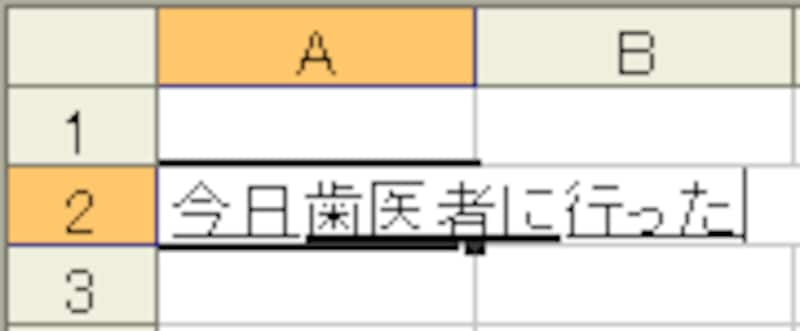
・「Shift」キーを押しながら「←」キーを押して区切り位置を移動し、「は」と「いしゃ」の間で文節を切り分けます。
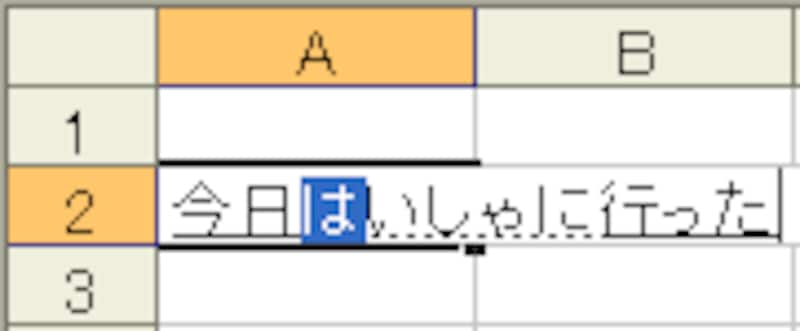
・「→」キーで「いしゃ」の文節に移動する

・「スペース」キーを押して漢字に変換します

最後に「Enter」キーを押して「今日は医者に行った」に変更できます。
「スペース」キーを押して、違う漢字に変換された場合は、さらに「スペース」キーを押して漢字候補を表示します。候補は「スペース」キーを押すことで上から順番に選択されていくので、変換したい漢字を選んで「Enter」キーを押して確定します。
また、候補漢字の左側に表示されている数字で選択すると、バタバタと「スペース」キーを押す手間が省けて便利です。
半角英数字の入力
半角英数字を入力するときは、言語バーの表示が「 A」になっていることを確認します。「あ」など、「 A」以外になっている場合は、キーボードの「半角/全角 漢字」キーを押してください。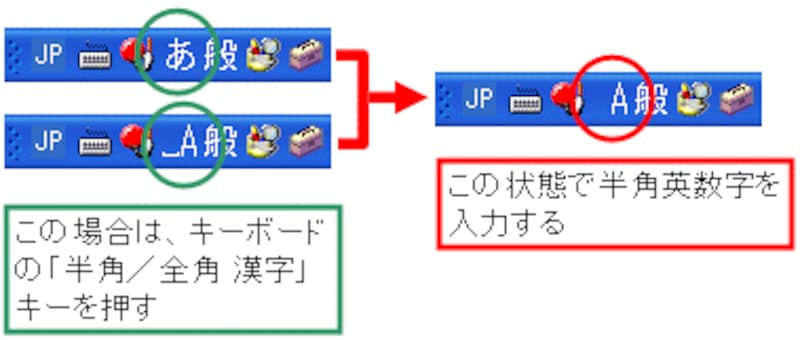
英字の大文字・小文字の切り替え
キーボードの「Caps Lock」のランプが消えている場合は、小文字で入力されます。逆に、ランプが点灯している場合は、大文字で入力されます。この「Caps Lock」を切り替えるには、「Shift」キーを押しながら「Caps Lock」キー(「Shift」キーのすぐ上にあります)を押します。
とはいえ、いちいち「Caps Lock」をチカチカ切り替えるのは面倒ですね。実は、「Shift」キーを押しながら入力すると、一時的に大文字・小文字を切り替えることができます。頻繁に切り替える場合は、この方が便利です。
文字入力はExcelの操作に限らず、パソコンの操作の中で欠かせない要素です。それだけに、練習する機会も多いので、基本をしっかり身につけておけば習得も早いと思います。






